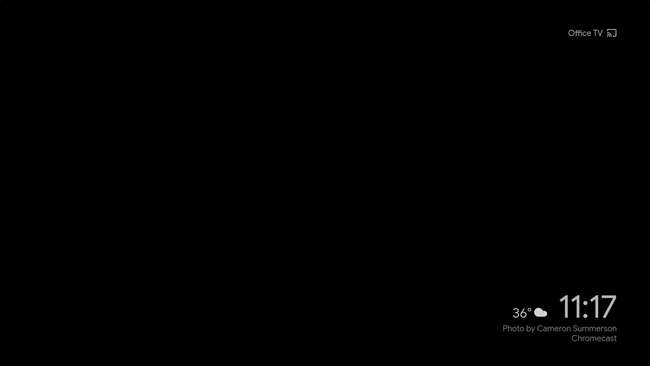Chromecast Google adalah perangkat streaming kecil yang luar biasa yang menawarkan cara mudah dan terjangkau untuk mendapatkan konten dari layar kecil ke layar besar. Masalahnya, ketika Anda tidak menggunakannya, itu dapat menggunakan lebih dari 15GB data setiap bulan hanya dalam keadaan diam. Itu jumlah yang cukup signifikan untuk siapa pun yang menggunakan koneksi terukur.
Mengapa Ini Terjadi?
"Mengapa?" secara alami adalah pertanyaan pertama yang dimiliki kebanyakan orang tentang semua penggunaan data ini. Masalahnya dapat diringkas dalam satu kata: Latar Belakang.
Anda tahu gambar-gambar cantik yang muncul di layar saat Chromecast Anda menganggur? Itu disebut Latar Belakang. Itu adalah gambar beresolusi tinggi yang diunduh Chromecast setiap 30 detik atau lebih, yang benar-benar dapat mengunyah data Anda seiring hari berubah menjadi minggu dan minggu menjadi bulan. Sungguh gila betapa banyak yang dapat digunakannya, sebenarnya — hingga 15 GB dalam beberapa kasus (bergantung pada setelan Anda dan yang lainnya).
Meskipun Anda bisa dengan mudah menyesuaikan pengaturan Latar Belakang Anda , tidak mudah untuk menonaktifkan semua opsi yang membuat Chromecast berhenti memakan data di latar belakang — untuk itu, Anda memerlukan solusi.
Opsi Satu: Gunakan Port USB di TV Anda untuk Memberi Daya ke Chromecast
Saat Anda menggunakan catu daya yang disertakan dengan Chromecast, Anda pada dasarnya memberikan daya yang konstan ke unit setiap saat. Anda tahu apa artinya? Latar belakang selalu berjalan, meski TV Anda tidak menyala.
Sekarang, jika Anda memiliki koneksi data tak terbatas di rumah Anda, ini mungkin bukan masalah besar. Dan ada keuntungan membiarkan Chromecast Anda tetap berjalan sepanjang waktu, seperti kontrol suara Asisten Google. Selama Chromecast dinyalakan dan TV Anda mendukung HDMI-CEC , Anda bisa ucapkan "Hai Google, nyalakan TV" (atau variasinya) dan TV akan menyala. Itu sangat luar biasa.
TERKAIT: Cara Mengaktifkan HDMI-CEC di TV Anda, dan Mengapa Anda Harus
Namun jika Anda tidak peduli tentang itu, hal terbaik yang harus dilakukan adalah memberi daya pada Chromecast dengan salah satu port UBS di TV. Paling TV menonaktifkan daya ke port USB saat Anda mematikannya, yang secara efektif akan mematikan Chromecast setiap kali TV mati. Tanpa daya, tanpa latar belakang. Itu semudah yang bisa didapat solusi, sungguh.
Untuk mengetahui apakah TV Anda menonaktifkan daya ke Chromecast saat mati, matikan TV Anda, lalu jalankan aplikasi Google Home di ponsel Anda. Ketuk tombol Perangkat di pojok kanan atas dan gulir daftar untuk melihat apakah Chromecast muncul — jika muncul, berarti masih menyala. Jika tidak, ya, Anda emas.
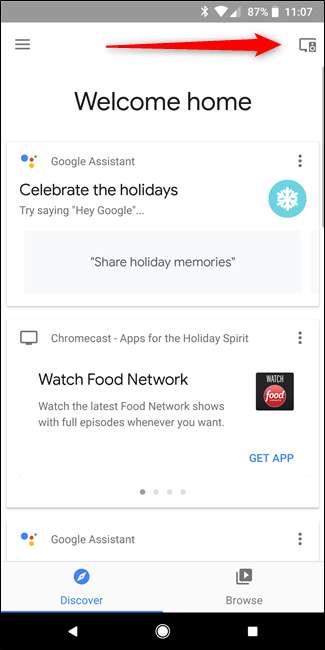
Opsi Dua: Buat Beberapa Gambar Kecil Khusus untuk Latar Belakang Anda
Jika opsi di atas tidak berfungsi karena satu dan lain alasan — Anda menggunakan kontrol suara, atau TV Anda tidak mematikan port USB-nya saat dimatikan — maka Anda memiliki opsi lain. Pada dasarnya, Anda perlu membuat beberapa gambar 1 × 1 yang dapat Anda tempatkan dalam folder di Google Foto, yang akan Anda atur sebagai tampilan latar. Ini akan mencegah Chromecast menggunakan gambar di luar gambar yang ditentukan, yang pada dasarnya tidak akan menggunakan bandwidth.
Jadi, hal pertama yang pertama: cukup unduh file zip ini . Ini memiliki dua gambar hitam 1 × 1 di dalamnya. Lanjutkan dan unzip file sehingga Anda dapat menarik gambarnya keluar.
Selanjutnya, lompat ke Foto Google . Masuk jika Anda belum masuk, lalu klik tombol Unggah. Pilih dua gambar 1 × 1 piksel.
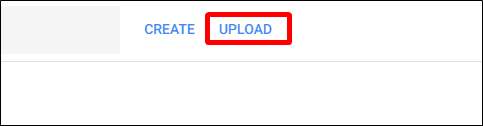
Setelah diunggah, klik tombol Buat dan pilih "Album".
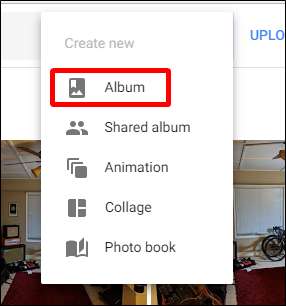
Pilih kedua gambar, lalu klik Buat di sudut kanan atas.
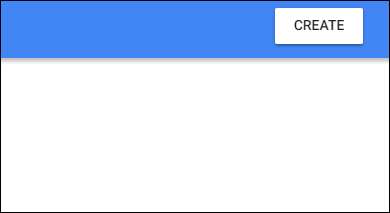
Saat album baru terbuka, beri nama — saya akan menggunakan "Chromecast". Setelah selesai, cukup klik tanda centang di kiri atas.
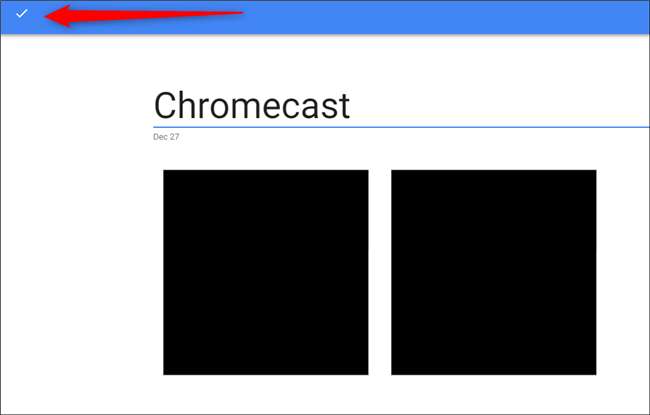
Setelah itu, ambil ponsel Anda dan buka aplikasi Google Home, lalu ketuk tombol Perangkat.
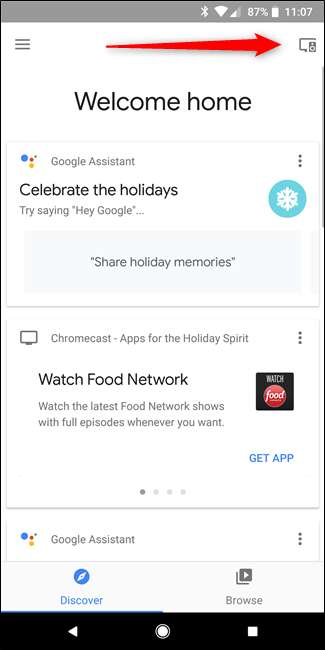
Temukan Chromecast Anda, lalu ketuk tiga titik di sudut kanan atas kartunya. Pilih Pengaturan Latar Belakang.
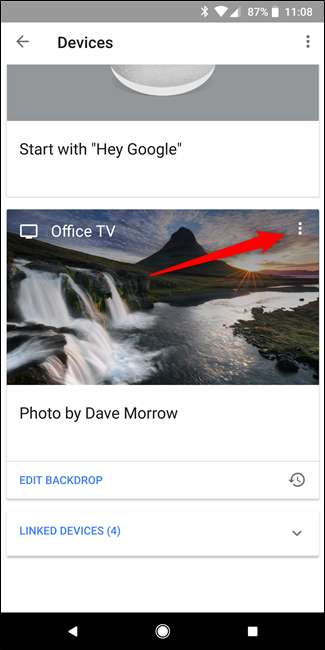
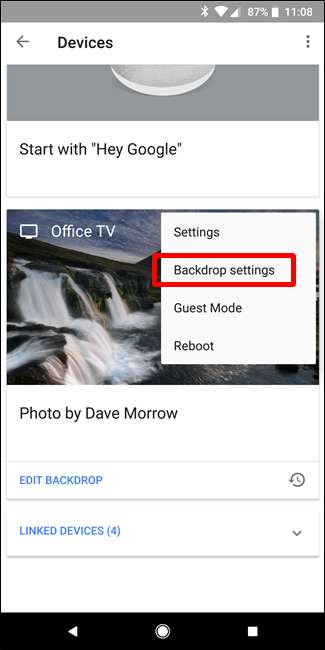
Ketuk Google Foto, lalu pilih hanya folder Chromecast Anda.
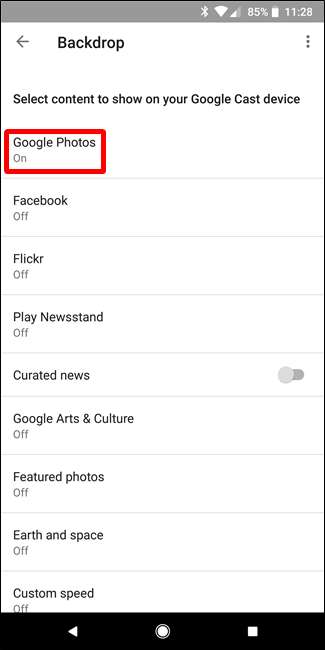
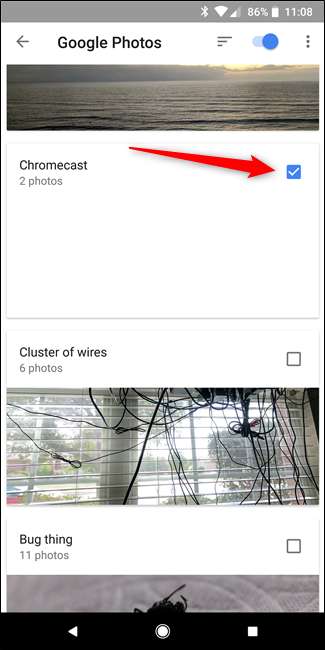
Setelah itu, pastikan Anda menonaktifkan semua opsi lain di Pengaturan Latar Belakang. Jalankan saja daftar dan nonaktifkan semuanya. Jika Anda benar-benar ingin meminimalkannya, Anda bahkan dapat menonaktifkan opsi cuaca, tetapi tidak akan menggunakan banyak data jika Anda membiarkannya aktif.
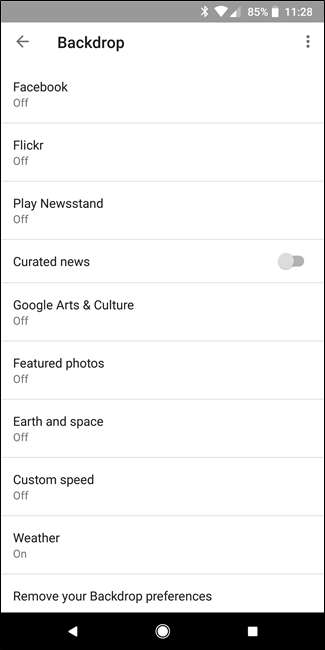

Ini dia. Mulai sekarang, Chromecast Anda hanya akan menjadi layar hitam sepanjang waktu saat tidak digunakan. Ini mungkin tidak secantik itu, tapi ini akan menghemat sejumlah geebee yang lumayan, yang sepadan dengan kompromi jika Anda bertanya kepada saya.